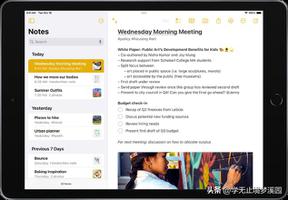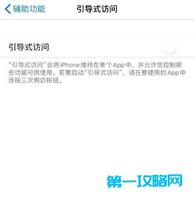如何在iPhone上离线使用谷歌地图(2023方法)
即使您的iPhone未连接到互联网,谷歌地图也可以为您提供准确的路线导航。您将在下面找到在iPhone上下载和离线使用Google地图的步骤。本文中的说明适用于运行苹果14plus和14pro、及苹果13、12、11等全系列旧苹果手机。
在苹果手机上下载和使用离线Google地图
要在离线模式下使用 Google 地图,只需将您感兴趣的城市或地区的地图下载到您的 iPhone。
一旦您的 iPhone 上有该区域的地图,它就可以用来为您提供逐步语音导航,即使您的 iPhone 没有连接到互联网。
除了逐向语音导航,离线谷歌地图还可以提供有关餐馆、企业及其工作时间的信息。
您在离线 Google 地图中缺少的是实时路况更新、公交详细信息、自行车路线和替代路线。
1. 在 iPhone 上下载离线谷歌地图
如上所述,第一步是将您感兴趣的城市或地区的地图下载到您的 iPhone。
这需要在您开始旅程之前完成,同时您的 iPhone 仍连接到家庭或办公室 WiFi 网络。
1.打开谷歌地图> 点击您的帐户图标并选择离线地图选项。

2.在离线地图屏幕上,点击选择您自己的地图 选项。

3.在下一个屏幕上,调整预先选择的地图(如果需要)并点击下载。

耐心等待所选区域的离线谷歌地图下载到您的 iPhone 上。
2. 如何在 iPhone 上离线使用谷歌地图
一旦城市或地区地图在 iPhone 上可用,就可以随时使用它,在离线模式下为您提供准确的逐向语音导航。
1.打开谷歌地图> 输入您要访问或导航到的地点的名称或地址。

2.点击底部菜单中的方向。

3.点击开始以启动离线导航并开始驾驶您的汽车。

当您继续开车时,即使您的 iPhone 与家庭或办公室 WiFi 网络断开连接,Google 地图也会为您提供准确的逐向语音导航。
如上所述,在离线模式下使用 Google 地图时,您将无法获得公交信息、交通警报、备用自行车路线和备用路线信息。
以上是 如何在iPhone上离线使用谷歌地图(2023方法) 的全部内容, 来源链接: utcz.com/dzbk/921961.html